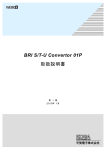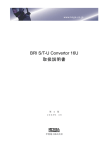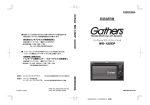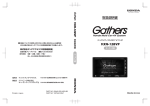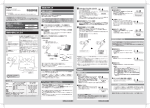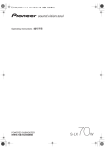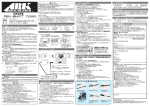Download Bluetooth Audioを聞く
Transcript
I–1 I Bluetooth Audio を聞く Bluetooth 機器を登録する···························································· I–2 Audio 初期登録設定···························································I–2 登録した機器の詳細情報を見る/¡ 登録した機器を削除する············································· I–4 登録機器を切り替える················································· I–6 本機の Bluetooth 情報を確認/変更する················· I–7 各部の名称とはたらき·········································I–10 タッチパネル部について·········································· I–10 表示部 (再生画面) について······································ I–11 Bluetooth Audio を再生する···························I–12 再生を一時停止する·············································I–12 好きなトラックを選ぶ·········································I–13 選曲モードより選ぶ·············································I–14 Bluetooth Audio について·······························I–16 Bluetooth Audio とは············································ I–16 使用上のご注意························································· I–16 __NVA-HD7511a.indb 1 2011/04/28 13:23:26 I–2 初期登録設定 “Bluetooth Audio”を使用するには、はじめに初期登録(Bluetooth を搭載したポータブルオーディ オ機器や携帯電話の登録)をする必要があります。また、登録削除/登録したポータブルオーディオ 機器や携帯電話の切り替えなどの各設定をすることができます。 下記手順を行なう前にあらかじめポータブルオーディオ機器や携帯電話の Bluetooth が使用で きるよう設定してください。 ※設定方法はお手持ちのポータブルオーディオ機器や携帯電話の取扱説明書をご覧ください。 機器を登録する 1 2 使用する機器を本機に登録します。最大 2 台まで登録することができます。 メニュー を押す。 :AV MENU 画面が表示されます。 システム設定 ➡ Bluetooth をタッチする。 :Bluetooth 設定画面が表示されます。 2 -2 2 3 機器登録 ➡ Bluetooth Audio をタッチする。 :使 用するポータブルオーディオ機器や携帯電話 を操作して登録します。操作方法はポータブル オーディオ機器や携帯電話の取扱説明書をご覧 ください。 ※ 機器登録 / Bluetooth Audio は端末が追加登 録可能な場合に選択できます。 -1 Bluetooth 設定画面 3 -1 ※画 面にメッセージが表示された場合は指示にし たがってください。 3 _NVA-HD7511a_I_Bluet.indd 2 -2 2011/06/09 9:44:26 初期登録設定 I–3 ※登録する機器の仕様によっては、パスキーの入力 が不要 (セキュアシンプルペアリング) の場合があ ります。 機器および本機に表示されている数字が同じであ ることを確認し、 はい をタッチすると登録が完 了します。 ※接続待機中に 中止 をタッチすると 接続を中止し、端末登録設定画面に 戻ります。 アドバイス Bluetooth れます。 設定 をタッチして登録または接続を行なってください。 ・登録 ・・・ z左記手順 3 にしたがって操作する。 Audio ¡パスキーとは、 ¡ “Bluetooth 対応機器”を本機に登録するためのパスワードです。 ※パスキーは任意の数字に変更することができます。z「 パスキーを変更する場合 」I–8 Bluetooth Audio としてはご利用いただけません。誤って登 ¡I–2 ¡ 手順 3 でハンズフリー機器として登録しても、 したあと、機器登録 (z I–2) より再び登録してください。 録してしまった場合には、一度削除 (z I–5) ¡Bluetooth ¡ Audio の初期登録を行なう際には、誤登録を防ぐために周囲の他の Bluetooth 機器の電源はお切り ください。 ¡安全上の配慮から、車を完全に停止した場合のみ操作することができます。 ¡ ¡Bluetooth ¡ Audio 機器の登録は Bluetooth Audio モード画面または (電話)からも設定することができます。 Bluetooth Audio モード ◦ Bluetooth Audio モードから設定する場合、 Bluetooth Audio モー Bluetooth 未登録/未接続の場合 ドにしたとき、機器未登録/未接続の場合は 画面に 設定 が表示さ ・接続 ・・・ z I–6 手順 3 、 4 にしたがって操作する。 (電話)を押しハンズフリー ◦ (電話)から登録する場合、 MENU 画面を表示させ、 設定 をタッチする。 z その後は左記 手順 3 にしたがって操作する。 _NVA-HD7511a_I_Bluet.indd 3 2011/06/09 9:44:59 I–4 初期登録設定 登録した機器の詳細情報を見る/登録した機器を削除する 本機に登録している機器の詳細情報を確認したり、登録している機器を削除することができます。 1 2 メニュー を押す。 :AV MENU 画面が表示されます。 システム設定 ➡ Bluetooth をタッチする。 :Bluetooth 設定画面が表示されます。 2 -2 2 3 登録機器一覧 ➡ Bluetooth Audio を -1 Bluetooth 設定画面 タッチする。 :登録機器一覧画面が表示されます。 ※表示は最大 2 件です。登録されているポータブル オーディオ機器や携帯電話がない場合 登録機器一覧 は選択できません。 __NVA-HD7511a.indb 4 2011/04/28 13:23:27 初期登録設定 4 I–5 情報を確認/登録機器を削除する。 ■ 登録機器の詳細情報を見る場合 登録機器一覧画面 ① 詳細 をタッチする。 :登録機器詳細画面が表示されます。 登録機器詳細画面 登録しているポータブルオーディオ機器や 携帯電話の詳細情報を確認することができ ます。 ■ 登録機器を削除する場合 登録機器一覧画面 ①削除したい機器の 削除 をタッチする。 :画面に表示されるメッセージを確認し、 はい をタッチすると、登録機器を削除 します。 ¡ Bluetooth Audio アドバイス 2 台の登録があり、現在使用中のポータブルオーディオ 機器や携帯電話を削除した場合は、残り 1 台を接続可能 なポータブルオーディオ機器や携帯電話として自動で切 り替えます。 アドバイス ¡安全上の配慮から、車を完全に停止した場合のみ操作することができます。 ¡ は (電話) を押す➡ 設定 をタッチして表示させることもできます。 ¡Bluetooth ¡ 設定画面 (左記手順 3 ) __NVA-HD7511a.indb 5 2011/04/28 13:23:27 I–6 初期登録設定 登録機器を切り替える 1 2 メニュー を押す。 :AV MENU 画面が表示されます。 システム設定 ➡ Bluetooth をタッチする。 :Bluetooth 設定画面が表示されます。 2 -2 2 3 登録機器一覧 ➡ Bluetooth Audio を -1 Bluetooth 設定画面 タッチする。 :登録機器一覧画面が表示されます。 ※表示は最大 2 件です。登録されているポータブル オーディオ機器や携帯電話がない場合 登録機器一覧 は選択できません。 4 切り替えたい機器名の 接続する を 登録機器一覧画面 タッチする。 :タ ッチするたびに Bluetooth 接続する機器の割 り当て/解除が切り替わります。 アドバイス ¡ポータブルオーディオ機器や携帯電話を切り替えた際、接続するまでに時間がかかることがあります。 ¡ ¡安全上の配慮から、車を完全に停止した場合のみ操作することができます。 ¡ ¡¡登録していても 接続する が設定(機器の割り当て)が行われていない場合、Bluetooth Audio 機器は接続されません。 ¡Bluetooth ¡ 設定画面 (上記手順 3 ) は (電話) を押す➡ 設定 をタッチして表示させることもできます。 __NVA-HD7511a.indb 6 2011/04/28 13:23:28 I–7 初期登録設定 本機の Bluetooth 情報を確認/変更する 1 2 メニュー を押す。 :AV MENU 画面が表示されます。 システム設定 ➡ Bluetooth をタッチする。 :Bluetooth 設定画面が表示されます。 2 -2 2 3 -1 Bluetooth 設定画面 本体情報 をタッチする。 :Bluetooth 本体情報画面が表示されます。 Bluetooth 本体情報画面 (例) →変更する場合は手順 __NVA-HD7511a.indb 7 Bluetooth Audio Bluetooth の本体情報を 確認することができます。 4 へ 2011/04/28 13:23:28 I–8 初期登録設定 4 デバイス名またはパスキーの変更をする。 ■ デバイス名を変更する場合 ① デバイス名変更 を タッチする。 ②英数パレットよりデバイス名を 入力し、 決定 をタッチする。 ②-2 ②-1 カーソルの位置を 変更します。 大文字➡➡小文字 を切り替えます。 出荷時のデバイス名に戻すことができます。 :デ バイス名は変更され、Bluetooth 本体情報画面に戻ります。 ■ パスキーを変更する場合 ① パスキー変更 をタッチする。 ② Bluetooth Audio をタッチする。 * *印…ハ ンズフリーのパスキーを変更 する場合は ハンズフリー をタッ チしてください。 __NVA-HD7511a.indb 8 2011/04/28 13:23:28 初期登録設定 I–9 ③10 キーボタンをタッチして パスキー(4 ~ 6 桁)を入力し、 決定 をタッチする。 :パ スキーは変更され Bluetooth 本体情報画面 に戻ります。 ③-1 ③-2 アドバイス ¡パスキーとは、Bluetooth ¡ Audio を本機に登録する際に使用するパスワードです。 ¡¡ 戻る をタッチすると 1 つ前の画面に戻ります。 ¡¡ 決定 をタッチしないと変更した内容は保存されません。 訂正 をタッチして、再入力してください。 ¡入力した文字を訂正するときは ¡ ¡安全上の配慮から、車を完全に停止した場合のみ操作することができます。 ¡ は (電話) を押す➡ 設定 をタッチして表示させることもできます。 ¡Bluetooth ¡ 設定画面 (z I–7 手順 3 ) 9 2011/04/28 Bluetooth Audio __NVA-HD7511a.indb 13:23:29 I–10 各部の名称とはたらき タッチパネル部について AVRCP Version 1.4 対応ポータブルオーディオ機器や携帯電話接続時 (例) Bluetooth Audio モード TOP 画面 ( 詳細表示時 (例) ) ④ ⑤ ⑥ ⑦ ① ⑧ ② ① Sound ボタン ⑤ 再生モード ボタン* イコライザー設定画面を表示します。 ¡ z A–31 ② ♪ ボタン (詳細情報) トラックの詳細情報を表示します。 ¡ z I–13 ③ リピート/ランダム再生の選択をすることができ¡ ます。 ¡ z A–14 ⑥ ④ 選曲モード ボタン* 選曲モードから再生したい曲を絞り込んで検索する ことができます。¡ z I–14 ボタン 再生を始めます。 ¡ z I–12 * ボタン (トラックリスト) トラックリストを表示し、トラックの選択が可能です。 z I–13 ③ ⑦ ボタン(一時停止) 再生を一時停止します。 ¡ z I–12 ⑧ Quick ボタン Quick MENU を使用することができます。 ¡ z N–2 アドバイス z A–2 を参照ください。 ¡パネル部に配置されているボタンにつきましては ¡ ¡*印…ポータブルオーディオ機器や携帯電話の対応バージョンによっては表示されません。 ¡ ¡機器によっては、機器側で操作を行なうと、本機で表示される内容と機器側で表示される内容が異なる場合があ ¡ ります。 __NVA-HD7511a.indb 10 2011/04/28 13:23:29 各部の名称とはたらき 表示部(再生画面)について I–11 ※表示は接続するポータブルオーディオ機器や携帯電話の仕様により 異なります。 AVRCP Version 1.4 対応ポータブルオーディオ機器や携帯電話接続時 (例) ② ③ ④ ⑤⑥⑦ ① ⑧ ⑨ ※ / 選曲モード / 再生モード は 表示されません。 ※ / 選曲モード / 再生モード は 表示されません。またアーティスト名 /アルバム名/トラック名/電池残量 などの情報は表示されません。 ①再生状態表示 :通常再生 :早送り :一時停止 :早戻し :停止 ②再生時間表示 ③トラック名表示* ④アーティスト名表示/アルバム名表示 ⑤イコライザー表示 イコライザー設定中に表示されます。z A–31 ⑦リピート/ランダム再生時に表示 表示内容につきましてはz A–14 を参照ください。 ⑧再生機器名 Bluetooth AVRCP Version 1.0 対応ポータブル オーディオ機器や携帯電話接続時 (例) Audio AVRCP Version 1.3 対応ポータブル オーディオ機器や携帯電話接続時 (例) ⑨電池残量表示 ポータブルオーディオ機器や携帯電話の電池残量を 表示します。 表示 残量 無し 少 多 充電中 ⑥サラウンド表示 選択中のサラウンドを表示します。z A–34 アドバイス ポータブル機器や携帯電話の仕様によっては、表示部の内容はポータブルオーディオ機器や携帯電話の表示と一致 しない場合があります。また機器によっては、表示ができないことがあります。 __NVA-HD7511a.indb 11 2011/04/28 13:23:30 I–12 Bluetooth Audio を再生する 1 (再生) をタッチする。 :ポータブルオーディオ機器や携帯電話で選択し ている曲を再生します。 アドバイス ¡ポータブルオーディオ機器や携帯電話の仕様によっては、操作したときの動作が異なる場合や操作できない ¡ 場合があります。 ¡Bluetooth ¡ Audio 対応の携帯電話を登録した場合、携帯電話の仕様によっては、携帯電話側のオーディオプ レイヤーを起動させておく必要があります。また、オーディオプレーヤー画面中でないと正しく操作できな い場合があります。 ¡Bluetooth ¡ Audio 対応の携帯電話の機種によっては、オーディオ出力先を切り替えられる場合があります。 その場合は出力先を Bluetooth にしてください。 ¡携帯電話に収録されている音楽の文字情報が多い場合、表示するまでに時間がかかる場合があります。また、 ¡ 表示できない場合があります。 再生を一時停止する 1 (一時停止) をタッチする。 :再生している曲を一時停止します。 再生状態表示 :通常再生 :一時停止 アドバイス ポータブルオーディオ機器や携帯電話の仕様によっては、操作した ときの動作が異なる場合や操作できない場合があります。 2 再び再生を始めるには (再生) を タッチする。 :再生を止めた続きから再生します。 __NVA-HD7511a.indb 12 2011/04/28 13:23:30 I–13 好きなトラックを選ぶ 選曲モード (z I–14) で選択したボタン (ミュージックライブラリ/プレイリストなど) のトラックをリス トより選択再生させることができます。 1 をタッチする。 BluetoothAudio モード TOP 画面¡ (詳細表示時 (例)) :トラックリストが表示されます。 ※機器によってはリストを表示するのに時間がかかる 場合があります。 アドバイス TOP 画面は選択する ♪ / によって詳細表示/トラックリスト表示となります。 TOP 画面 (例) TOP 画面 (例) トラック タッチ ♪ タッチ 詳細表示 トラックリスト表示 ※すでにトラックリスト表示になっている場合は上記手順 再生したいトラックをタッチする。 BluetoothAudio モード TOP 画面 (例) :選択したトラックが再生されます。 ※機器によっては、現在再生中の曲のハイライト 表示がされない場合があります。 Bluetooth Audio 2 1 を省略することができます。 スクロールバーの位置表示/ 操作はできません。 アドバイス ¡TOP ¡ 画面を詳細表示に戻したい場合は ♪ をタッチしてください。 (上記アドバイス参照) / を押してトラックを選択することもできます。z A–12 ¡¡ ¡Bluetooth ¡ Audio ではリストの先頭から最後尾、または最後尾から先頭へ直接スクロールすることはできません。 ¡トラックリストのとき、タイトル名が表示しきれない場合にリストをタッチするとタイトル名がスクロールされ、 ¡ ¡ 続きを確認することができます。 ¡ ) ¡ ※タイトルスクロールと共にトラック選択となります。 (スクロールは一巡すると止まります。 ※走行中はスクロールしません。 __NVA-HD7511a.indb 13 2011/04/28 13:23:31 I–14 選曲モードより選ぶ 再生させたい曲を絞り込んで検索することができます。 1 2 Bluetooth Audio モード TOP 画面¡ (詳細表示時 (例) ) 選曲モード をタッチする。 :画面右側に選曲モード画面が表示されます。 選曲モードより選曲する方法 ( ミュージックライブラリ * / プレイリスト * ) 選曲モード画面 を選択する。 *印 ・・・選曲モードに表示される内容は、携帯電話 に収録されている内容となります。機器に よって異なる場合があります。 選曲モード アドバイス 走行中の操作制限について トラックリスト画面 (例) リスト操作中に走行状態になると制限がかかり、 ・ リストがグレーアウトします。 ¡携帯電話のデータが多くなるほど、各リストを表示させるまでに時間がかかります。 ¡ 閉じる をタッチすると TOP 画面に戻ります。 ¡選曲モードを選択する前に ¡ __NVA-HD7511a.indb 14 2011/04/28 13:23:31 選曲モードより選ぶ ■ I–15 ミュージックライブラリ をタッチした場合 (例) :ライブラリ選択画面が表示されます。 ①一覧表示させたい項目をタッチする。 全曲一覧 をタッチしたとき □ :全曲のトラックリストが表示されます。 1.再生させたいトラックをタッチする。 :選択した曲を再生します。 アーティスト一覧 をタッチしたとき □ :アーティストリストが表示されます。 1.再生させたいアーティスト➡アーティ ※項目をタッチしたときの動作¡ (画面) につきましては、 ¡ z全曲一覧 G–6、 ¡ アーティスト一覧 G–7、 アルバム一覧 G–6 を それぞれ参考にしてください。 ストのアルバム➡アルバム内のトラッ クをタッチする。 :選択した曲を再生します。 アルバム一覧 をタッチしたとき □ :アルバムリストが表示されます。 1.再生させたいアルバム➡アルバム内 のトラックをタッチする。 :選択した曲を再生します。 プレイリスト をタッチした場合 (例) Bluetooth Audio ■ :プレイリスト選択画面が表示されます。 ①再生させたいプレイリスト➡トラックを タッチする。 :選択した曲を再生します。 ※プレイリストの操作につきましては z G–9 を参考にしてください。 __NVA-HD7511a.indb 15 ¡ 2011/04/28 13:23:31 I–16 Bluetooth Audio について Bluetooth Audio 対応ポータブルオーディオ機器や携帯電話をお持ちの場合に、 Bluetooth 無線技術を利用して本機の Bluetooth Audio 機能を使用することができ ます。 Bluetooth Audio とは ¡Bluetooth ¡ Audio 対応機器と本機をケーブルを使わずに接続し、音楽やデータのやりとりをする ことができる無線通信技術のことです。 ¡Bluetooth ¡ Audio 機能を利用するには、初期登録をする必要があります。 アドバイス 本機の Bluetooth Audio の機能を利用して音楽再生を行なうと、ポータブルオーディオ機器や携帯電話の電池が 早く消耗します。 Bluetooth および Bluetooth ロゴは、米国 Bluetooth SIG. Inc の登録商標です。 使用上のご注意 ¡本機はすべての ¡ Bluetooth 機器とのワイヤレス接続を保証するものではありません。 ¡ 接続するポータブルオーディオ機器や携帯電話は Bluetooth SIG の定める Bluetooth 標準規格 に適合し、認証を取得している必要があります。接続するポータブルオーディオ対応機器が上記 Bluetooth 標準規格に適合していても、相手機器の特性や仕様によっては接続できない、表示/動 作が異なる、音がとぶなどの現象が発生する場合があります。 ¡Bluetooth ¡ Audio 再生中に Bluetooth 接続された携帯電話を操作すると、Bluetooth Audio の音 楽が出なくなることがあります。Bluetooth Audio 再生中は、Bluetooth 接続された携帯電話の 操作はおひかえください。 ¡Bluetooth ¡ 接続された携帯電話で通話している間は、自動的に Bluetooth Audio の出力が停止 されます。また、通話後はポータブルオーディオ機器や携帯電話の仕様によっては、Bluetooth を行なって その場合は手動にて再生 (zI–12) Audio の再生が自動で再開されない場合があります。 ください。 ¡本機でポータブルオーディオ機器や携帯電話をご使用になる場合は、ポータブルオーディオ機器や ¡ 携帯電話の取扱説明書をよくご覧になり、本機での使用に問題がないことを確認のうえご使用くだ さい。 ¡ポータブルオーディオ機器や携帯電話によっては、初期登録設定後すぐに音楽の再生が始まる場合 ¡ があります。音量設定に注意してください。 ¡植込み型心臓ペースメーカーおよび植込み型除細動器を装着されている方は、ポータブルオーディ ¡ オ機器や携帯電話および本機を使用する場合は、心臓ペースメーカーなど装着部から 22cm 以上 離して使用してください。電波によりそれらの装置・機器に影響を与えるおそれがあります。 __NVA-HD7511a.indb 16 2011/04/28 13:23:31 Bluetooth Audio について I–17 ¡デジタル方式のため、音感が多少変わって聞こえることがあります。 ¡ ¡車載機でポータブルオーディオ機器や携帯電話を充電することはできません。 ¡ ¡ポータブルオーディオ機器にイコライザー機能がある場合にはイコライザーを ¡ 「OFF」にしてくだ さい。音われなどの原因となる場合があります。 ¡ポータブルオーディオ機器や携帯電話と接続した場合は、本機との間に障害物がない場所にポータ ¡ ブルオーディオ機器や携帯電話を置いてください。本機とポータブルオーディオ機器や携帯電話 との間に障害物があると、一時的に音が出なくなる、操作ができなくなる、などの現象が発生する 場合があります。また、障害物がない場合でも、周囲の環境によっては、一時的に音が出なくなる、 操作ができなくなる、などの現象が発生する場合があります。 ¡ポータブルオーディオ機器や携帯電話の仕様によっては、意図した通りの動作や表示をしない場合 ¡ があります。また、機器が誤動作する場合もあります。 ¡Bluetooth ¡ Audio 再生中にデータ通信、通話などを行なった場合、音が飛ぶ、再生、停止などの 動作が遅くなる、再生時間表示などの画面表示が一時的に止まる、接続がされにくくなるなどの現 象が発生する場合があります。 ¡Bluetooth ¡ Audio 対 応 の 携 帯 電 話 を 登 録 し 使 用 し た 場 合、 そ の 携 帯 電 話 の 仕 様 に よ っ て は Bluetooth 操作を行なえなくなる場合があります。その場合は Bluetooth Audio の登録を削除し てください。z「 登録機器を削除する場合 」I–5 ¡Bluetooth ¡ Audio 機器と本機以外が接続されている場合、本機と Bluetooth 接続できない場合が あります。その場合は、携帯電話と本機以外の機器との Bluetooth 接続を切断してください。 17 2011/05/10 Bluetooth Audio _NVA-HD7511a_I_Bluet.indd 14:24:56 I–18 __NVA-HD7511a.indb 18 2011/04/28 13:23:31